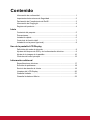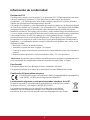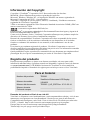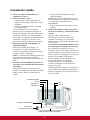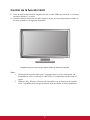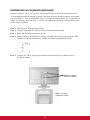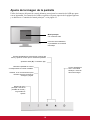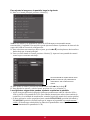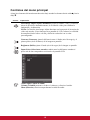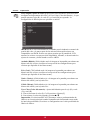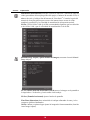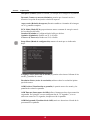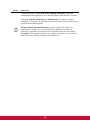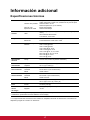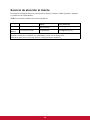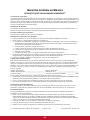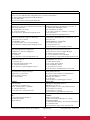ViewSonic TD2220-1 Guía del usuario
- Categoría
- Televisores
- Tipo
- Guía del usuario
Este manual también es adecuado para
El ViewSonic TD2220-1 es una pantalla LCD de 22 pulgadas con tecnología táctil capacitiva proyectada de 10 puntos que ofrece una experiencia de visualización envolvente y una interacción intuitiva. Con su resolución Full HD de 1920 x 1080 píxeles, este monitor ofrece imágenes nítidas y detalladas, lo que lo hace ideal para una variedad de aplicaciones, incluyendo edición de fotos y vídeos, diseño gráfico y juegos.
El ViewSonic TD2220-1 es una pantalla LCD de 22 pulgadas con tecnología táctil capacitiva proyectada de 10 puntos que ofrece una experiencia de visualización envolvente y una interacción intuitiva. Con su resolución Full HD de 1920 x 1080 píxeles, este monitor ofrece imágenes nítidas y detalladas, lo que lo hace ideal para una variedad de aplicaciones, incluyendo edición de fotos y vídeos, diseño gráfico y juegos.



























-
 1
1
-
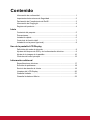 2
2
-
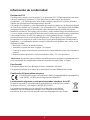 3
3
-
 4
4
-
 5
5
-
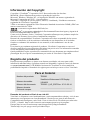 6
6
-
 7
7
-
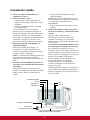 8
8
-
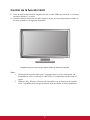 9
9
-
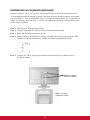 10
10
-
 11
11
-
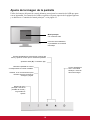 12
12
-
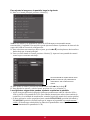 13
13
-
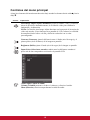 14
14
-
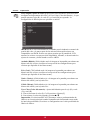 15
15
-
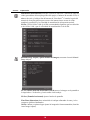 16
16
-
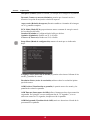 17
17
-
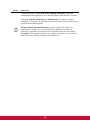 18
18
-
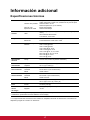 19
19
-
 20
20
-
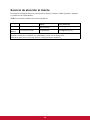 21
21
-
 22
22
-
 23
23
-
 24
24
-
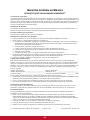 25
25
-
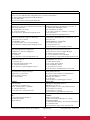 26
26
-
 27
27
ViewSonic TD2220-1 Guía del usuario
- Categoría
- Televisores
- Tipo
- Guía del usuario
- Este manual también es adecuado para
El ViewSonic TD2220-1 es una pantalla LCD de 22 pulgadas con tecnología táctil capacitiva proyectada de 10 puntos que ofrece una experiencia de visualización envolvente y una interacción intuitiva. Con su resolución Full HD de 1920 x 1080 píxeles, este monitor ofrece imágenes nítidas y detalladas, lo que lo hace ideal para una variedad de aplicaciones, incluyendo edición de fotos y vídeos, diseño gráfico y juegos.
Artículos relacionados
-
ViewSonic TD2220 Guía del usuario
-
ViewSonic VX2270Smh-LED-S Manual de usuario
-
ViewSonic VX2703MH-LED Guía del usuario
-
ViewSonic VX2370Smh-LED-S Manual de usuario
-
ViewSonic VA2702w Guía del usuario
-
ViewSonic VA2703-LED Guía del usuario
-
ViewSonic VA2212M-LED-S Guía del usuario
-
ViewSonic VP2365-LED Guía del usuario
-
ViewSonic VP2765-LED Guía del usuario